如何在线重装win10系统 在线重装win10系统详细教程
随着时间的推移,电脑系统可能变得越来越缓慢,软件运行可能出现错误或崩溃,或者您可能遭受了病毒感染。在这些情况下,重装win10系统是一种可行的解决方案,它可以将您的电脑恢复到初始状态,重新构建一个干净、高效的操作环境。重装win10系统不仅可以解决现有的问题,还可以为您的电脑提供更好的性能和稳定性。接下来,我将为大家介绍如何在线重装win10系统。
在线重装win10系统详细教程
一、准备工具
1、下载电脑重装系统软件https://www.jikegou.net/后打开运行。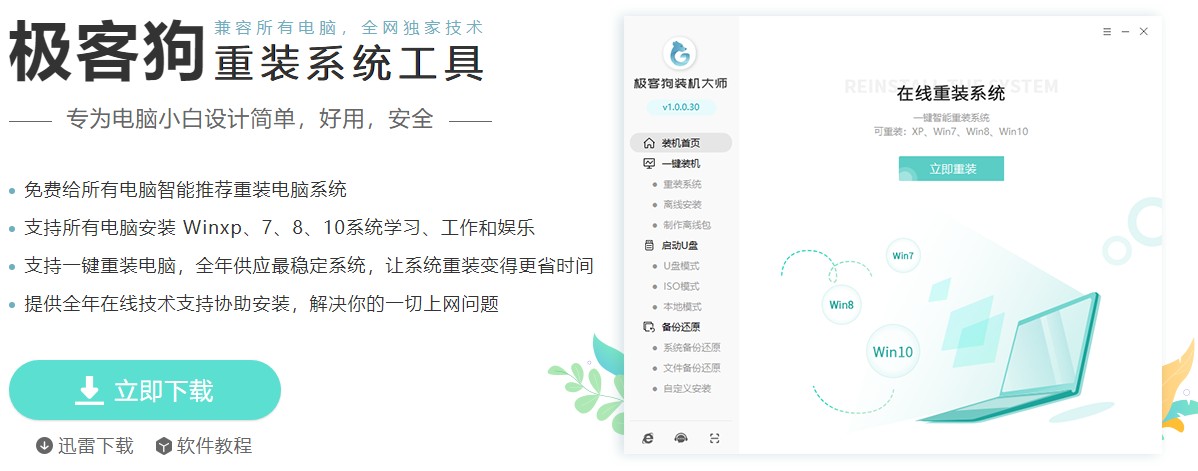
2、运行工具前退出电脑杀毒软件和防火墙,以免遭拦截。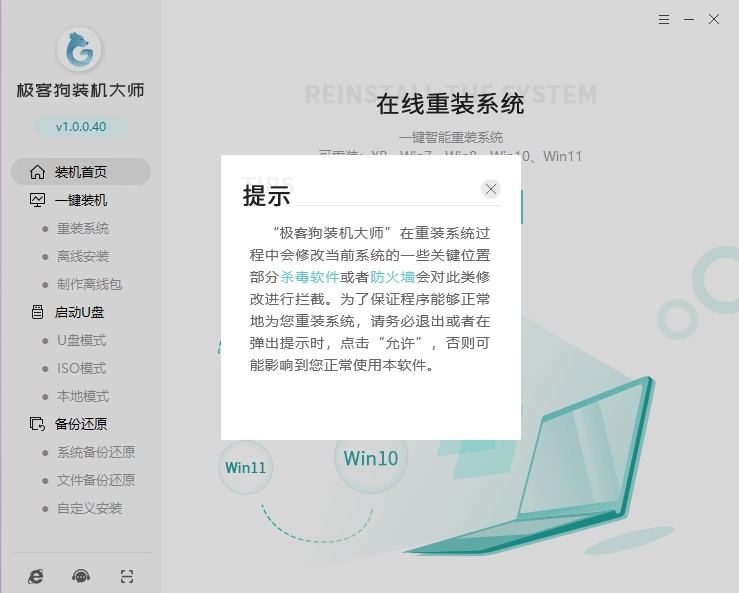
二、一键重装系统步骤
1、点击“重装系统”进入下一步。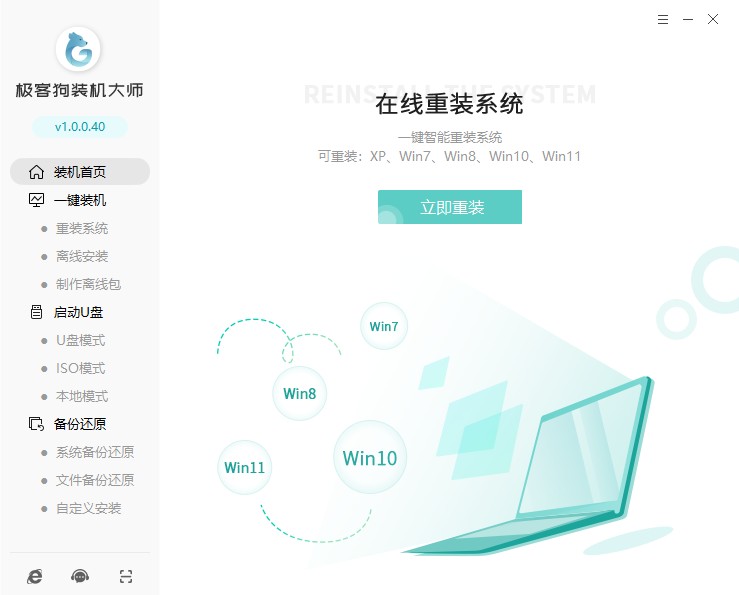
2、选择系统后点击“下一步”。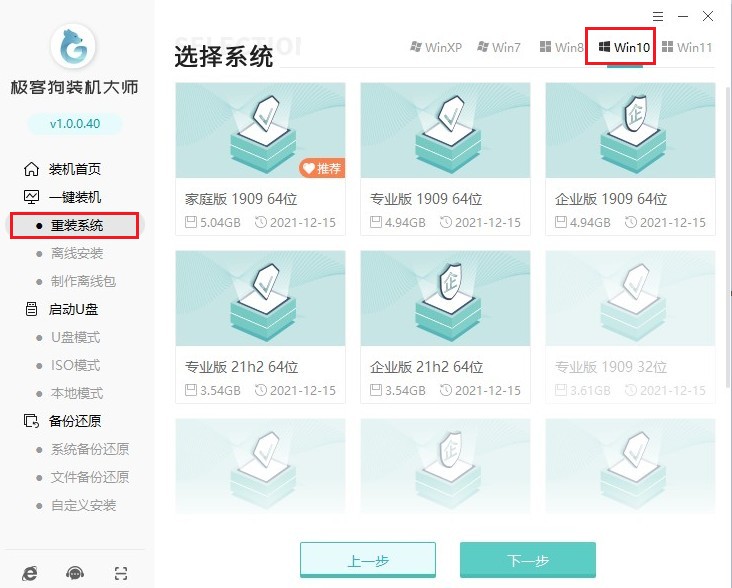
3、工具提供软件下载,选择您喜欢的软件。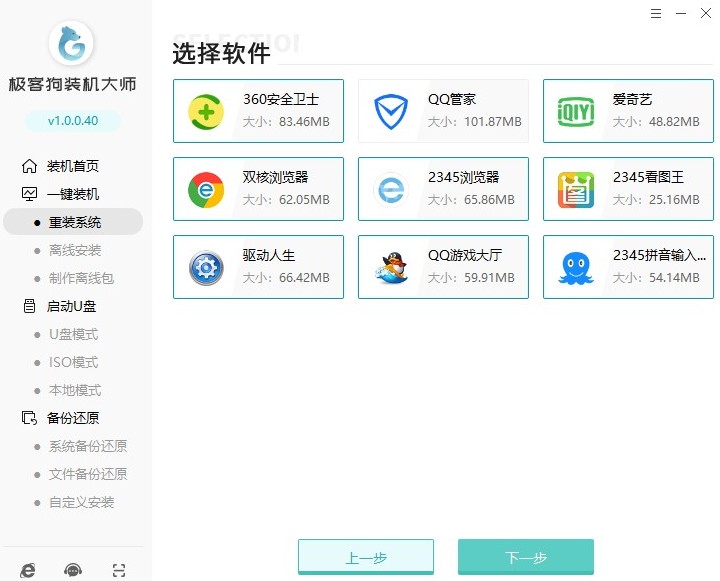
4、选择文件备份,例如“我的文档”、“收藏夹”、“桌面”等,选择完以后点击“开始安装”。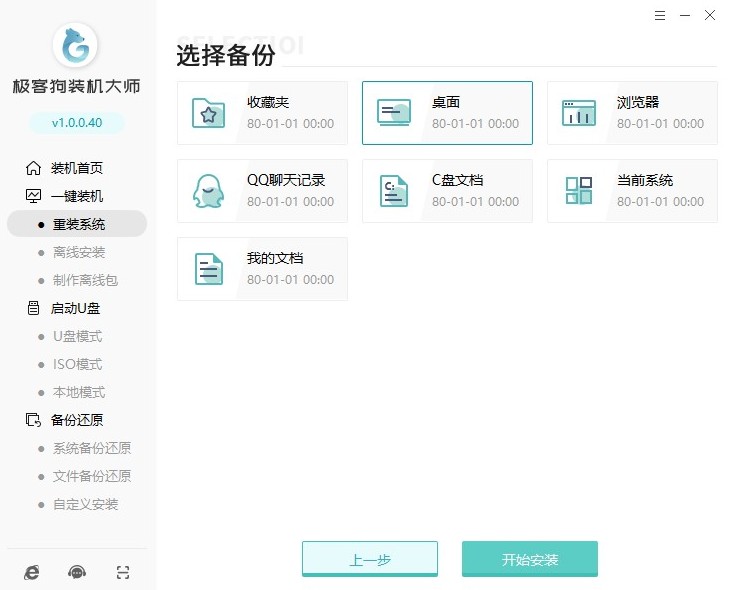
5、等待资源下载完毕。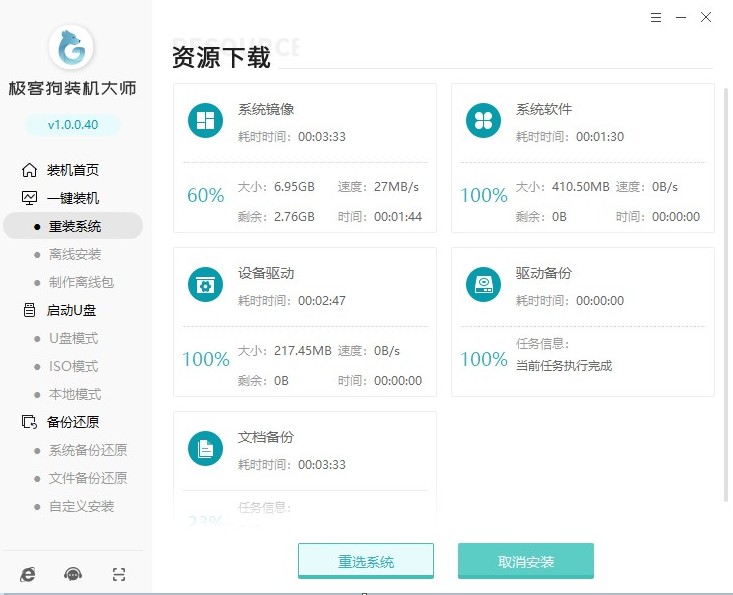
6、工具自动进入安装部署环节,完成后,等待自动重启即可。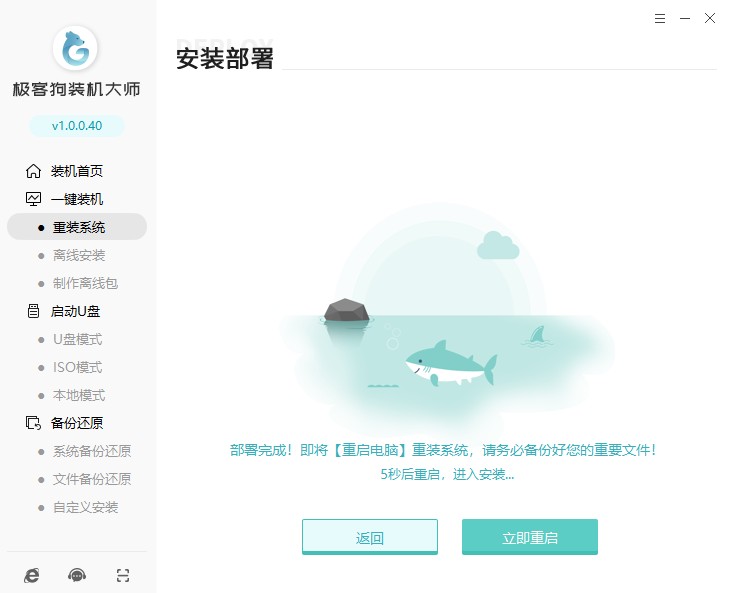
7、重启进入Windows启动管理器,默认进入GeekDog PE即可。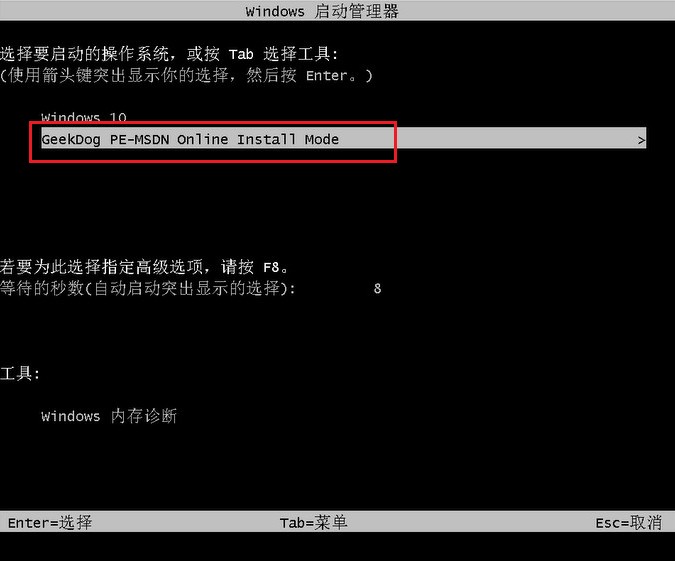
8、PE桌面加载出来后,工具自动安装系统,我们耐心等待即可。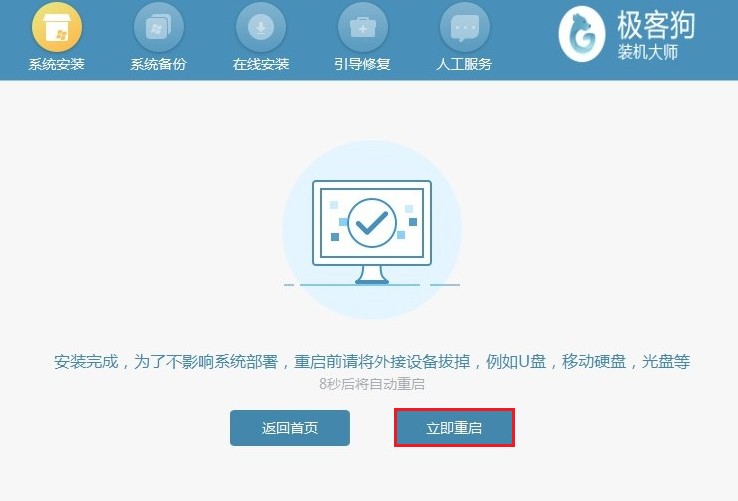
9、系统安装完毕,电脑重启等待进入操作系统桌面。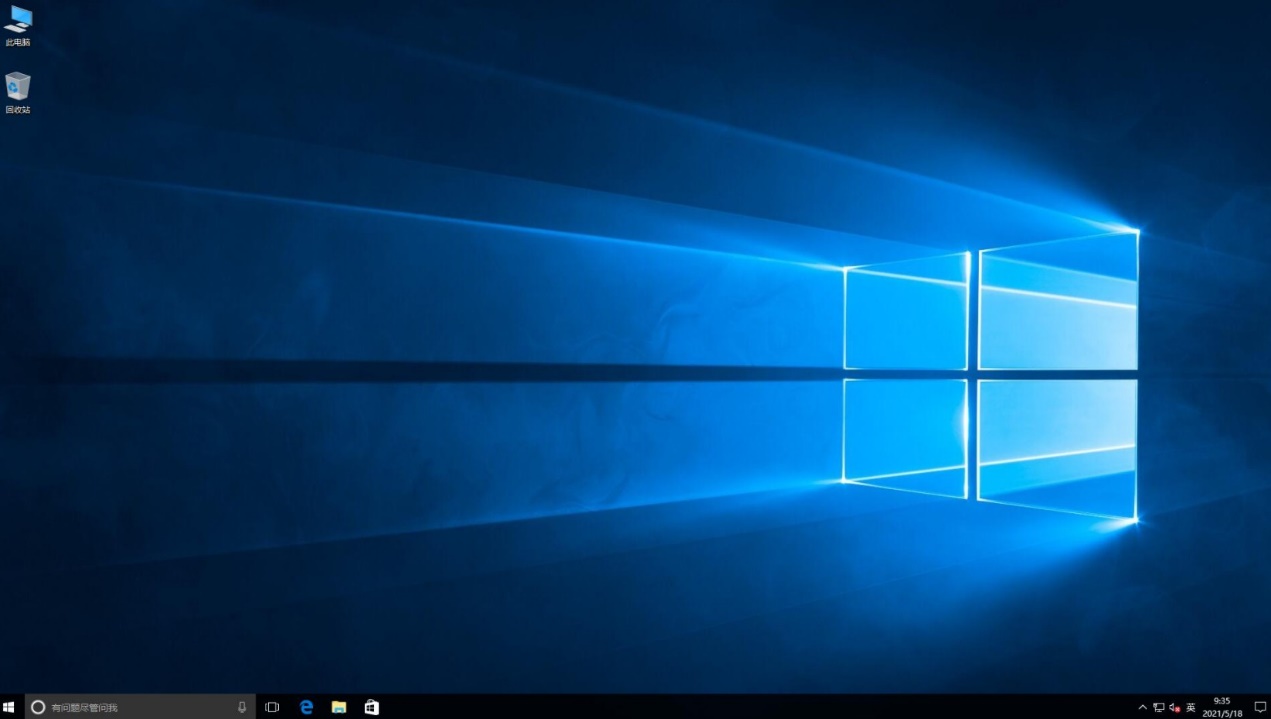
在线重装win10系统详细教程就跟大家分享到这里了,通过重装系统,您可以为电脑带来崭新的开始,享受更好的操作体验和性能提升。如果您在重装过程中遇到任何问题,可以咨询本站的技术客服人员以协助你解决。最后,祝大家的win10系统重装顺利进行,并带来满意的结果!
